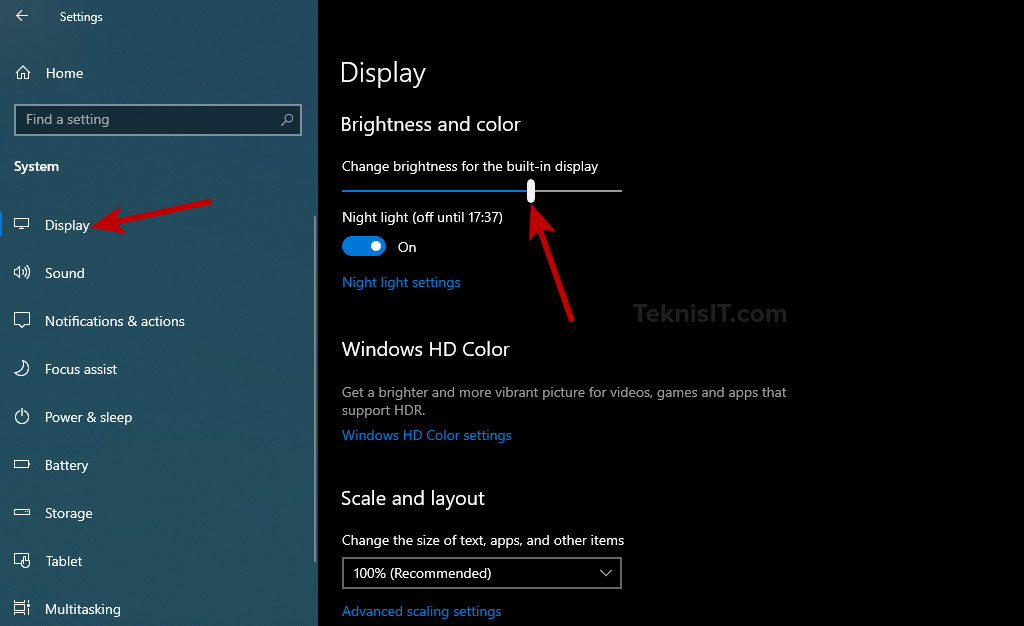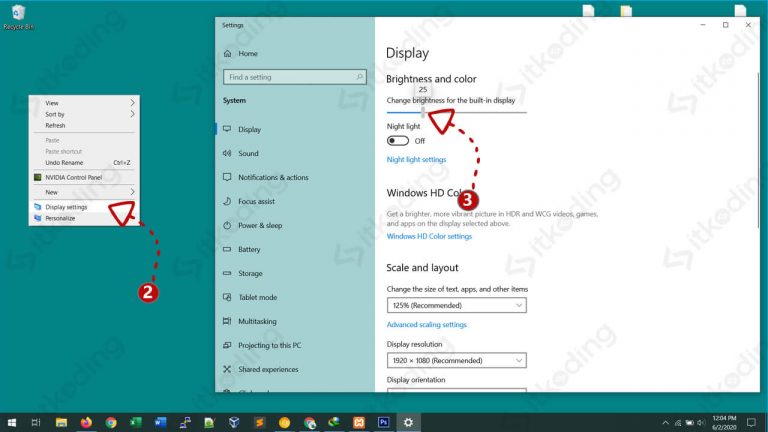Pengenalan
Jangan biarkan cahaya layar komputer mengganggu mata Anda. Mengatur kecerahan layar komputer sesuai dengan kondisi lingkungan sekitar dapat membantu mengurangi kelelahan mata dan membuat penggunaan komputer lebih nyaman. Berikut adalah beberapa cara untuk mengatur kecerahan layar komputer.
Cara Mengatur Kecerahan Layar Komputer melalui Menu Settings
Langkah pertama untuk mengatur kecerahan layar komputer adalah dengan mengakses menu Settings. Anda dapat membuka menu Settings dengan klik ikon gear di sebelah kanan bawah taskbar, atau dengan mengakses menu Start dan klik menu Settings.
Setelah Anda membuka menu Settings, cari menu Display. Pada menu Display, akan ada opsi untuk mengatur kecerahan layar.
Anda dapat menyesuaikan posisi slider untuk mengatur kecerahan layar. Geser slider ke kanan untuk menambah kecerahan layar, dan ke kiri untuk mengurangi kecerahan.
Cara Meredupkan Layar Komputer dengan Keyboard
Anda juga dapat mengatur kecerahan layar komputer dengan menggunakan keyboard. Fitur ini tersedia pada laptop atau keyboard komputer yang memiliki tombol khusus untuk mengatur kecerahan layar. Biasanya tombol ini terletak di bagian atas keyboard, dan menggunakan ikon yang mirip dengan matahari.
Untuk menggunakan fitur ini, tekan tombol Fn bersamaan dengan tombol untuk mengatur kecerahan layar. Anda akan melihat lampu indikator pada tombol tersebut untuk menunjukkan kecerahan saat ini. Tekan tombol tersebut beberapa kali hingga Anda mencapai kecerahan yang diinginkan.
Cara Meredupkan Cahaya Laptop Asus
Jika Anda menggunakan laptop Asus, Anda dapat mengatur kecerahan layar dengan menggunakan software bawaan yang telah terinstal di laptop. Software ini dapat membantu Anda mengatur kecerahan layar dengan mudah dan lebih akurat.
Cara menggunakan software ini adalah dengan membuka ASUS Splendid Video Enhancement Technology. Anda dapat membuka software ini dengan klik icon Splendid pada toolbar desktop atau melalui menu Start. Setelah membuka software, pilih mode yang Anda inginkan untuk mengatur kecerahan layar. Ada beberapa mode yang tersedia, seperti Normal, Eye Care, dan Vivid. Pilih mode yang diinginkan dan atur kecerahan layar sesuai dengan preferensi Anda.
Cara Mengurangi Radiasi Dari Cahaya Layar Komputer Atau Laptop
Meskipun mengatur kecerahan layar komputer dapat membantu mengurangi kelelahan mata, namun terlalu sering menggunakannya juga dapat berdampak pada kesehatan Anda. Radiasi yang dihasilkan oleh cahaya layar dapat berdampak pada kesehatan dan membuat mata kering, sakit, atau bahkan penurunan penglihatan jangka panjang.
Untuk mengurangi dampak radiasi dari cahaya layar, pastikan Anda selalu menjaga jarak yang cukup antara mata dan layar komputer. Anda juga dapat menggunakan software khusus, seperti f.lux, yang dapat mengubah warna dan kecerahan layar komputer sesuai dengan kondisi lingkungan sekitar.
FAQ
1. Apa yang harus saya lakukan jika kaca mata saya membuat sulit untuk melihat layar komputer?
Jika Anda menggunakan kacamata yang membuat sulit untuk melihat layar komputer, Anda dapat meminta kacamata khusus yang disesuaikan dengan posisi dan jarak pandang saat bekerja di komputer. Anda juga dapat menggunakan software untuk membantu mengurangi kelelahan mata, seperti f.lux.
2. Apakah terlalu banyak menggunakan komputer dapat menyebabkan masalah kesehatan?
Terlalu sering menggunakana komputer dapat berdampak pada kesehatan, terutama pada mata dan postur tubuh. Jika Anda sering mengalami masalah seperti kelelahan mata, sakit punggung, atau sakit leher, sebaiknya Anda mengambil beberapa jeda saat bekerja dan melakukan beberapa gerakan dan istirahat. Pastikan juga setiap kali bekerja menggunakan komputer Anda tetap menjaga jarak pandang dari layar dan menjaga postur tubuh yang benar saat duduk.
Video Tutorial